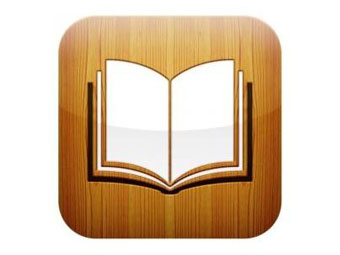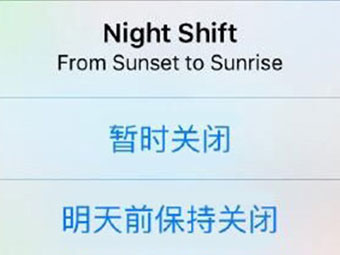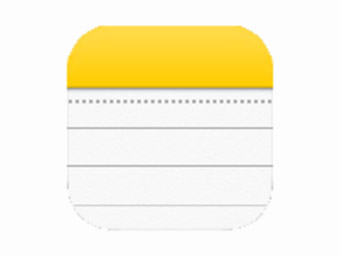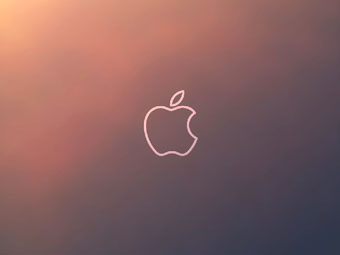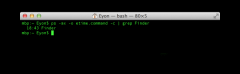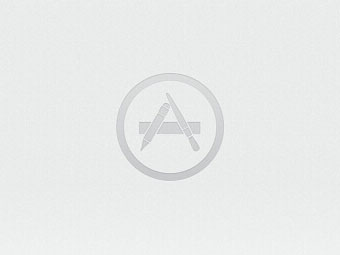Mac如何使用快捷键调用PopClip方法
PopClip 是 Mac 上著名的 App 之一,在一些装机必备指南中经常出现。我自己也不例外,从 OS X 10.9 Mavericks 开始,它就成了我最常用的 App 之中的一员。自然,有这样的地位说明了它的效用,不过也有人不喜欢它,比如键盘流——这些人用几乎全键盘操作,并且熟练起来速度甚为客观。可不是每个人都 会要成为键盘流,我们总还是要挪动光标的,但直到 OS X 已经从海浪(Mavericks)变成了巨峰(El Capitan),PopClip 依托于光标点选的操作还是会出现偶尔唤起失败的局面,曾经没办法,遇到这种情况,只能重新再选择一遍、再划一遍词——这真的很累。但是,今天介绍的技巧结 合键盘流和 PopClip 的光标流就可以完美解决这种痛苦,用快捷键调用 PopClip。
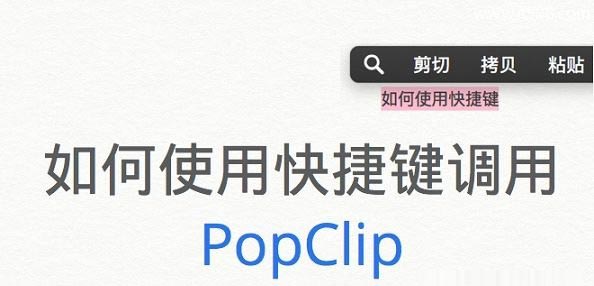
首先打开 Automator,这是 OS X 自带的自动化程序,通过它可以实现一些简单的自动化操作,你可以通过键盘上的 F4 键打开 Launchpad,搜索关键词「Launchpad」;
接着选择「新建文稿」,在弹出的选择框里选取「服务」一项;
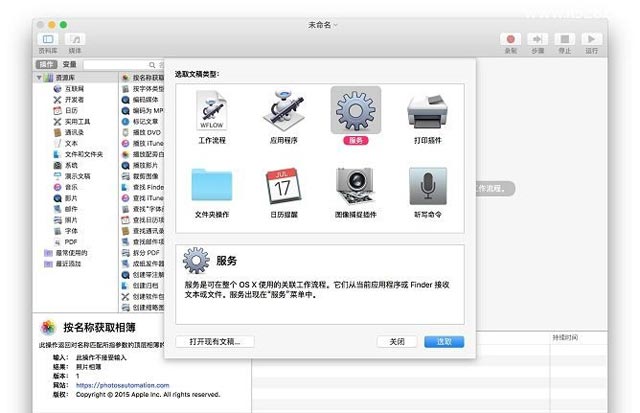
在上方的搜索框中输入关键词「AppleScript」,把得到的「运行 AppleScript」直接拖到右边的大方框中;
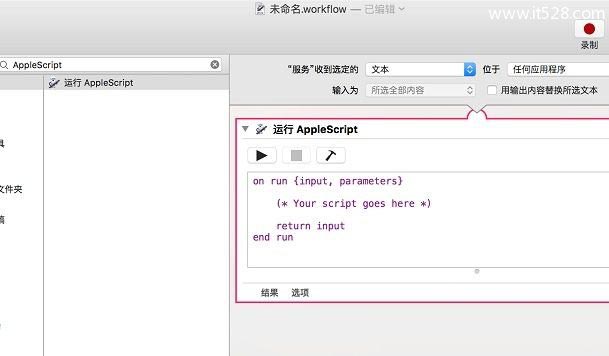
看到大方框上面一行的「“服务”收到的选定的文本」,将「文本」替换为「没有输入」;
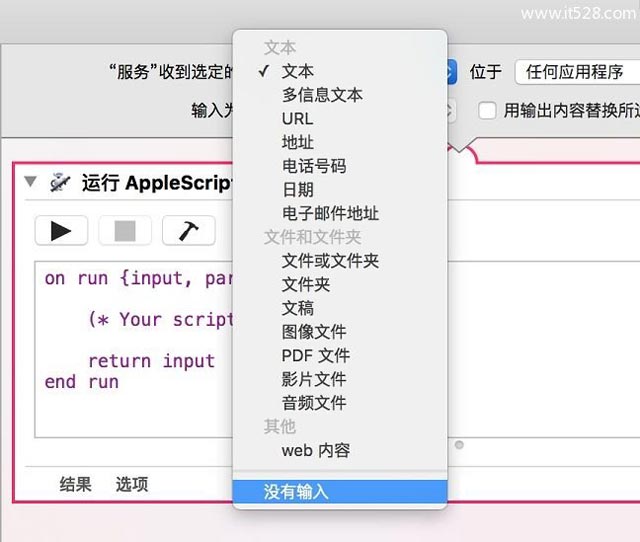
然后将以下代码拷入大方框,注意要删除默认的代码;
on run {input, parameters}
tell application "PopClip" to appear
return input
end run
按下 ⌘Command + S 保存下它并命名,比如:PopClip;
打开系统偏好设置,找到「键盘」一项,选择「快捷键」一栏中的「服务」,可以看到我们建好的名字「PopClip」,为它添加一个快捷键,直接按下你想设置的键位,建议选择三个键位以上的组合,以免和其他快捷键发生冲突,比如:⌘Command + Shift +1。
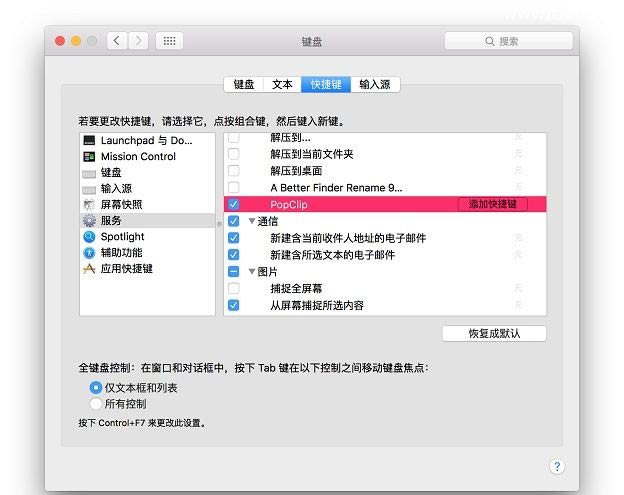
到此完成。